10 бесплатных программ для создания GIF в ОС Windows
Популярность GIF-картинок среди пользователей интернета обусловлена способностью этих изображений поддерживать анимацию и прозрачность. Graphics Interchange Format (формат для обмена изображениями) позволяет легко создавать анимированные файлы и делиться ими с другими. Создание анимированных картинок не так сложно, как кажется. Есть много бесплатных программ, оснащенных широким набором инструментов, при помощи которых можно достичь отличных результатов.
Прежде чем следовать инструкциям по созданию анимации, нужно помнить о следующем:
- Готовые анимированные изображения всегда должны иметь расширение GIF.
- Анимация состоит из нескольких кадров, размер которых должен быть одинаковым.
- Изображение не должно иметь более 256 цветов.
- В интернет-браузерах есть возможность отключения отображения анимации. Если этот параметр отключен, на экране будет виден только начальный кадр.
1. Photoscape
Photoscape
Photoscape – бесплатный графический редактор, который можно использовать для создания анимированных файлов. С помощью приложения легко просматривать изображения различных форматов, создавать слайд-шоу.
Что касается процесса работы, управлять им довольно просто. Сначала требуется заполнить менеджер кадров картинками из файлового браузера на левой боковой панели. После этого выбрать различные эффекты перехода (слайд, угасание, изменение цвета), установить время задержки кадров, порядок их следования и цвет. При необходимости можно изменить размер изображения.
2. GifApp (Gif Animation Application)
Это портативное бесплатное приложение позволяет изменять разрешение, порядок кадров, регулировать их длительность, добавлять эффекты. Под эффектами подразумеваются действия, которые могут применяться индивидуально к каждому кадру (например, резкость, размытие, шум, растворение).
Программа характеризуется удобным интерфейсом. Легко удаляет ненужные изображения из проекта, имеет возможность предварительного просмотра результата перед сохранением.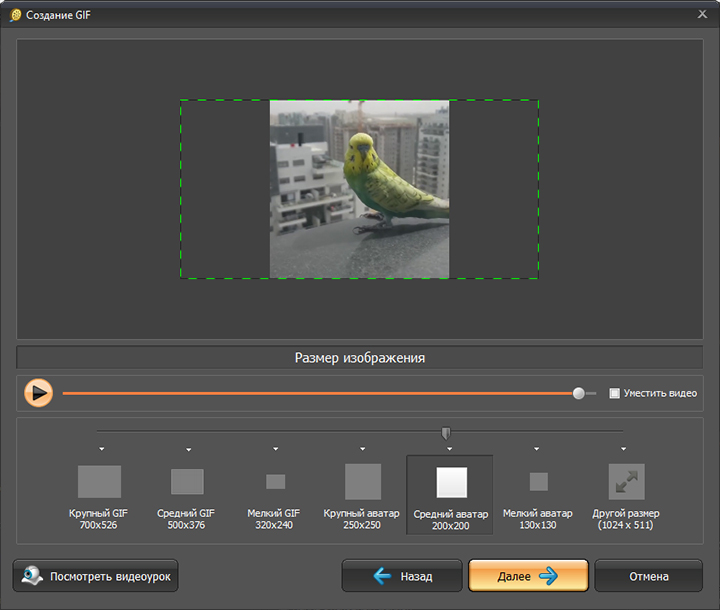
3. Microsoft GIF Animator
Это еще один бесплатный инструмент для создания GIF-файлов. Благодаря понятному пользовательскому интерфейсу, программа поддерживает простое управление. Предоставляет дополнительные функции настройки времени кадра и повторения, применяет к кадрам эффекты засветки или затемнения. Может изменять размер, прозрачность изображений.
4. Photobie
Photobie — бесплатный графический редактор с разнообразными функциями. Может создавать анимацию из различных графических файлов. В начале работы необходимо открыть выбранные файлы, скопировать их, затем вставить друг за другом на разные слои. Потом перейти в панель управления Gif Animation. Здесь можно установить время задержки в миллисекундах для каждого кадра. После предварительного просмотра анимацию следует сохранить.
5. LICEcap
LICEcap – приложение с простым интерфейсом. Может записывать любую часть экрана и превращать ее в анимированный GIF.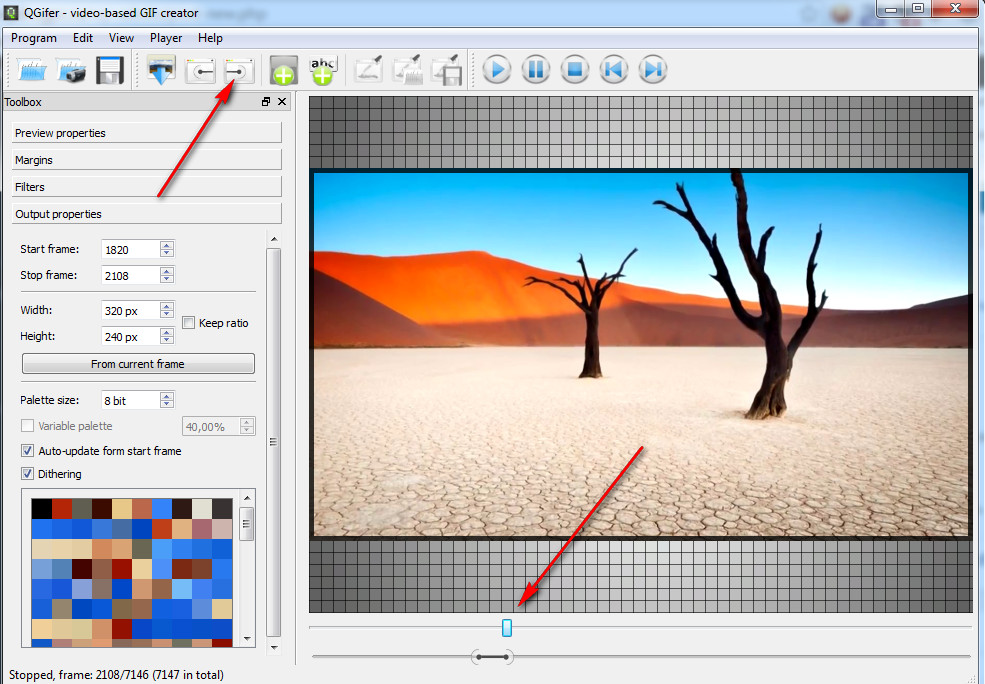 Для этого следует переместить окно программы поверх той части экрана, которую нужно записать, затем изменить размер окна до желаемого размера. При необходимости можно установить фиксированный размер или максимальное количество кадров/секунду. Поскольку LICEcap является упрощенным приложением, у него отсутствует редактор и возможность просмотра GIF-файлов.
Для этого следует переместить окно программы поверх той части экрана, которую нужно записать, затем изменить размер окна до желаемого размера. При необходимости можно установить фиксированный размер или максимальное количество кадров/секунду. Поскольку LICEcap является упрощенным приложением, у него отсутствует редактор и возможность просмотра GIF-файлов.
6. GIMP (GNU Image Manipulation Program)
GIMP– бесплатный редактор графических изображений. Содержит открытый исходный код, поддерживает алгоритмы программирования, имеет возможность расширения с помощью различных плагинов. Например, с помощью плагина Gimp Animation Package можно легко создавать анимированные GIF из видео.
Поскольку Gimp работает со слоями, каждый слой представляет собой отдельный кадр анимации. После запуска программы следует выбрать размер будущего изображения, определить фоновый слой, открыть в редакторе картинки или текст для будущей анимации. Затем можно запустить просмотр и сохранить проект.
7. InstaGiffer
Бесплатный портативный инструмент InstaGiffer имеет скромный пользовательский интерфейс, но компенсирует его широким спектром функций. Позволяет захватывать определенную часть экрана и превращать ее в GIF. Для этого следует выбрать нужную область экрана, установить длину видео, затем нажать кнопку «Пуск». После записи видео можно легко настроить полученную анимацию.
Приложение также позволяет конвертировать в GIF видеофайлы: не только локальные, но и веб (например, с You Tube). Для этого сначала требуется загрузить видео, затем с помощью встроенного слайдера определить время начала в минутах, секундах. После чего установить нужную длину, плавность, размер кадра, качество, яркость, скорость воспроизведения. При необходимости можно добавить текст, свой собственный фоновый звук, различные эффекты, фильтры (около 10 визуальных эффектов на выбор).
Приложение имеет возможность редактировать другие GIF-файлы, импортировать, экспортировать или удалить отдельные кадры. К недостаткам программы можно отнести
К недостаткам программы можно отнести
невозможность редактирования каждого кадра по отдельности и ограниченную поддержку текста.
8. Cyotek GIF Animator
Программа имеет несложный интерфейс, который помогает быстро освоить графический редактор. Приложение может анимировать, редактировать, изменять существующие GIF-файлы, работать с цветовыми палитрами. Есть возможность предварительного просмотра созданного проекта перед сохранением.
9. KickMyGraphics
KickMyGraphics – это ПО с простым, понятным управлением. Работает с локальными изображениями и короткими видеофайлами (процесс медленный, перед редактированием видео нужно конвертировать). Допускается запись экрана, анимация записанного видео. Что касается редактирования, отсутствует возможность добавления своего текста, регулировки яркости кадров.
При создании анимации используется последовательность изображений любого формата. Режимы Loopback или Reverse помогают установить задержку, пошаговые кадры, количество повторов.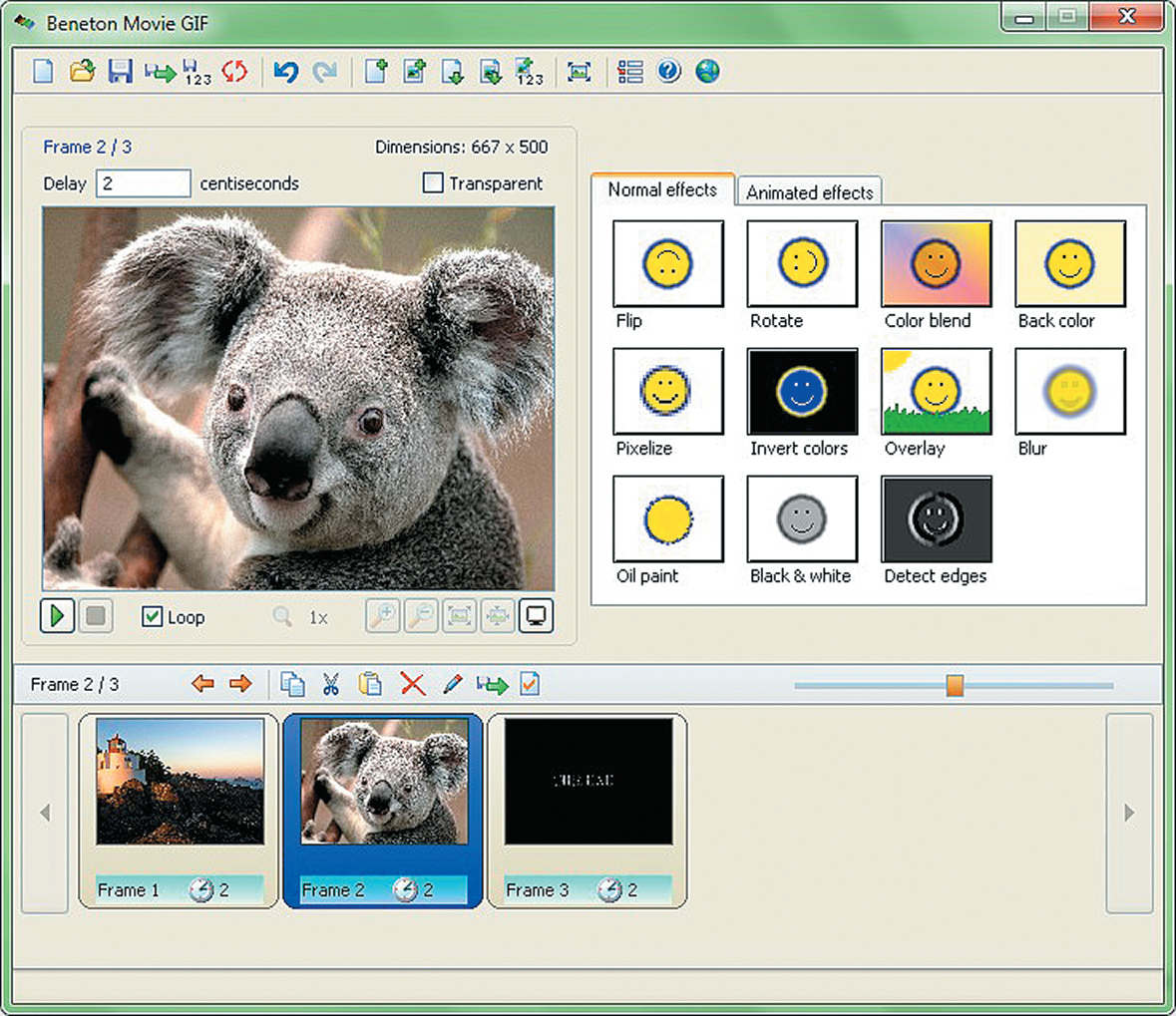 Есть возможность изменять ширину, высоту, уровень масштабирования кадров, а также добавлять различные эффекты.
Есть возможность изменять ширину, высоту, уровень масштабирования кадров, а также добавлять различные эффекты.
10. Express Animate Software
Бесплатное приложение Express Animate Software предлагает широкий спектр функций для создания GIF-файлов. Программа поддерживает векторные маски, режимы наложения. Здесь можно анимировать видео, картинки, текст. Есть возможность добавления, перемещения, вращения графических объектов, изменения их размеров.
В Express Animate Software возможно добавление к анимации различных эффектов, а также изменение яркости и контрастности ее кадров. Использование функции группировки объектов позволяет упростить процесс редактирования. Сохранение возможно в форматах Flash, GIF или HTML5.
Подборка лучших приложений для создания GIF-анимации
Екатерина ИзместьеваВРЕМЯ НА ЧТЕНИЕ 3 МИН
2 июня 2015
ОБНОВЛЁН ДАТА ОБНОВЛЕНИЯ28 января 2022
Скачать в PDF
Содержание:
- Веб-сервисы
- Программы для компьютера
- Приложения для iOS и Android
 Создать GIF-анимацию из изображений или видео, применить фильтры и дополнительные эффекты, поделиться тем, что получилось, в социальных медиа — представляем вам инструменты, с помощью которых все это можно сделать легко и быстро.
Создать GIF-анимацию из изображений или видео, применить фильтры и дополнительные эффекты, поделиться тем, что получилось, в социальных медиа — представляем вам инструменты, с помощью которых все это можно сделать легко и быстро.Анимированные GIF-изображения и короткие зацикленные видео являются одним из самых популярных визуальных форматов в Интернете. Представляем 10 веб-сервисов, программ и приложений для мобильных устройств, с помощью которых вы сможете создавать GIF-файлы и короткие видео.
Makeagif
Изображение: makeagif.comБлагодаря веб-сервису Makeagif вы сможете сделать GIF из изображений и видео, загруженных:
- с вашего компьютера,
- с сайтов с фотографиями и видео.
Вы можете также использовать Makeagif как хостинг для ваших GIF-файлов.
Цена: бесплатный (требуется регистрация)
Сайт: Makeagif
Video to GIF
Изображение: imgur.comНовый сервис от известного сайта для хостинга изображений Imgur. Video to GIF позволяет создавать короткие зацикленные видеоролики без звука. Сервис поддерживает вставку ссылок на ролики с сотен популярных видеохостингов.
Video to GIF позволяет создавать короткие зацикленные видеоролики без звука. Сервис поддерживает вставку ссылок на ролики с сотен популярных видеохостингов.
Цена: бесплатный
Сайт: Video to GIF
Imgflip
Изображение: imgflip.comImgflip — это простой и функциональный генератор GIF из видео:
- ваших собственных видеофайлов,
- видео с YouTube
- или других веб-сайтов с видео.
Для того чтобы создать GIF, пользователю нужно просто вставить ссылку на файл или загрузить файл с вашего компьютера.
Цена: бесплатный / расширенная платная версия ($10)
Сайт: Imgflip
Picasion
Изображение: picasion.comPicasion позволяет создавать GIF-файлы разного размера из изображений, загруженных с вашего компьютера (в том числе можно загрузить изображения с веб-камеры) или импортированных с известных фотосервисов Flickr и Picasa.
Цена: бесплатный
Сайт: Picasion
Gifs
Пример доменного имени для созадния GIF.
С помощью этого сервиса можно сделать GIF-анимацию из видео на YouTube. Не нужно устанавливать программу на компьютер, вся работа происходит в браузере.
Алгоритм простой:
- добавьте «gif» к ссылке, по которой выложено видео, чтобы получилось «gifyoutube»,
- вас перенаправит на сайт gifs.com, где вы сможете редактировать выбранное видео.
Цена: бесплатно / расширенная платная версия (1,99 $ в месяц)
Сайт: gifs.com
Gifovina
Изображение: gifovina.ruБесплатный онлайн-сервис, с помощью которого тоже можно создавать GIF из изображений. Сделать это очень просто: загрузите через «Добавить кадры» все изображения, которые будут участвовать в анимации.
Сайт: Gifovina
GIMP
Изображение: gimp.orgGimp — это одна из хороших бесплатных альтернатив Photoshop. С помощью этой программы можно создавать и обрабатывать растровую и векторную графику, в том числе и делать анимированные GIF-файлы. Для Gimp есть пошаговое руководство для создания GIF.
Цена: бесплатный | Linux, Windows, Mac OS
Сайт: Gimp
GIFBrewery
Изображение: gifbrewery.comGIFBrewery – это программа с минималистичным дизайном. Хороший способ создавать GIF из видео, применяя различные настройки и цветовую коррекцию.
Цена: платный ($5) | Mac OS
Сайт: GIFBrewery
Glitché
Сайт glitche.comПриложение Glitché предлагает по-другому подойти к процессу создания GIF — с помощью этого приложения вы сможете превратить любое ваше изображение в произведение цифрового искусства.
Возможностей в Glitché множество:
- белый шум,
- искажения пикселей,
- LSD-эффекты.
Цена: платный | iOS ($0.99)
Сайт: Glitché
5SecondsApp
Изображение: 5secondsapp.comС помощью приложения 5SecondsApp вы сможете создавать гифки из ваших фотографий и видео, добавляя при желании различные фильтры, текст и осуществляя другие настройки.
Цена: бесплатный | iOS и Android
Сайт: 5SecondsApp
6 лучших конвертеров видео в GIF для создания высококачественных GIF-файлов
GIF-файлы становятся популярными среди болтунов, поскольку они могут делиться большим количеством забавных знаков. Между тем, когда вы не можете настроить тяжелые видео в своих проектах, но хотите предоставить более точную визуальную информацию, GIF-файлы работают лучше всего. Но как конвертировать из видео в GIF?
Между тем, когда вы не можете настроить тяжелые видео в своих проектах, но хотите предоставить более точную визуальную информацию, GIF-файлы работают лучше всего. Но как конвертировать из видео в GIF?
Поиск идеальной программы для преобразования GIF может быть сложной задачей из-за множества доступных настольных и онлайн-приложений. Таким образом, выбор подходящего инструмента, который идеально соответствует вашим потребностям, становится сложным. Чтобы помочь вам, вот список из 6 лучших вариантов, которые вы можете использовать для преобразования любого видео в анимированный GIF.
- Часто задаваемые вопросы о видео и GIF
- Лучшее программное обеспечение для преобразования видео в GIF для Windows/Mac
- Как конвертировать GIF в видео без потери качества
- Другие конвертеры видео в GIF
- Наконец
Часто задаваемые вопросы о видео и GIF
1.
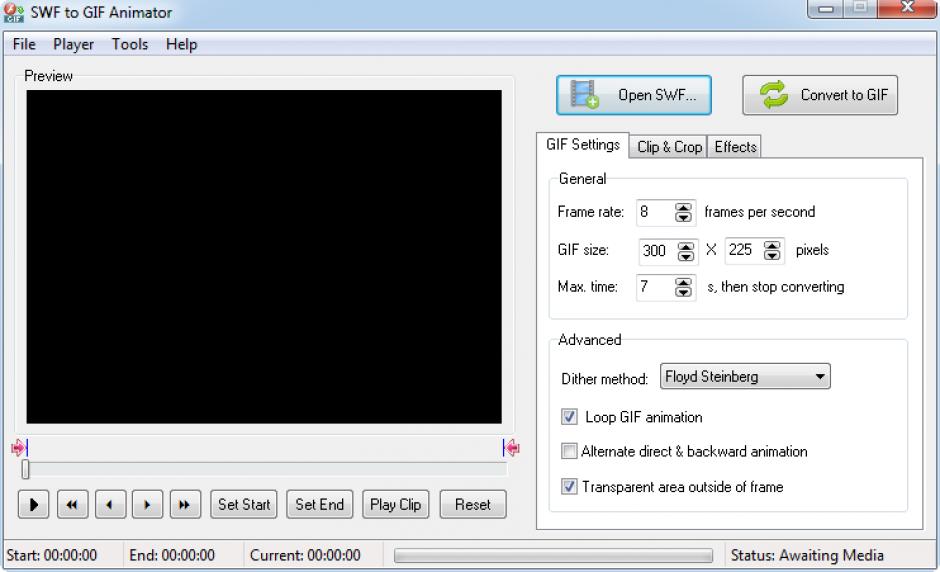 В чем разница между видео и GIF?
В чем разница между видео и GIF?Для начала видео создается из последовательных кадров, с фоновой музыкой и случайными движениями. В то время как GIF (формат обмена графикой) представляет собой анимацию, которая компилирует до 8 бит на пиксель и обычно содержит 256 различных типов индексированных цветов. Тогда в подавляющем большинстве случаев видеофайл больше, чем GIF.
2. Зачем конвертировать видео в GIF?
Существует несколько причин для преобразования мультимедиа в формат GIF. Например, GIF настолько популярен среди наших сообществ, что помогает вам донести свои идеи. Кроме того, вы можете быстро отправить файл GIF за считанные секунды из-за его небольшого размера; Наконец, GIF уникален и полезен для создания веселой атмосферы.
3. Как сделать свой собственный GIF?
Преобразование видео в файл GIF — это самый простой способ сделать свой собственный GIF. Кроме того, вы можете снять серию изображений с помощью медиа-рекордера, а затем добавить их для создания слайд-шоу с текстами, фильтрами и наложениями.
Я думаю, вы должны знать, какой инструмент лучше всего поможет вам преобразовать видео в GIF. Здесь вы увидите рекомендации, а также пошаговые руководства. Готовый? Пойдем!
AceMovi — лучший способ конвертировать видео в GIF на компьютере
С помощью TunesKit AceMovi можно легко конвертировать видео любого формата в файлы GIF. Это программное обеспечение загружено фантастическими функциями, включая фильтры, звуки, тексты, шаблоны и другие различные функции. Он поддерживает мультимедийные форматы, такие как WMV, MKV, PNG, GIF, AVI, JPG, MP4, DivX и другие. Более того, он предназначен для импорта GIF-файлов любого размера, который вы планируете использовать в качестве шаблона.
Это программное обеспечение еще более удивительно, потому что оно предлагает эффективную библиотеку, богатую наложениями и фильтрами. Вы можете напрямую выбрать фильтр по вашему выбору. Все эти функции делают ваш GIF более привлекательным и привлекательным. Кроме того, вы можете просмотреть изменения, сделанные во время редактирования, в окне предварительного просмотра.
AceMovi GIF Converter
- Многодорожечная конструкция
- Учебники по фильтрам Vast
- Простая в освоении временная шкала
- Большинство форматов
- Добавить ключевые кадры
- Пробная версия для Windows и Mac
[Руководства] Как конвертировать видео в GIF в AceMovi
AceMovi содержит многоцелевую временную шкалу с неограниченным количеством дорожек, поэтому вы можете без проблем конвертировать несколько видео в GIF. Кроме того, вам не нужно беспокоиться о формате и размере файла носителя, который вы хотите преобразовать, просто выполните эти шаги.
Запустите AceMovi с рабочего стола. Импорт файлов на временную шкалу путем перетаскивания
Перейдите на официальную веб-страницу TunesKit AceMovi и загрузите соответствующую последнюю версию. Вы можете найти пробные версии для Windows и Mac, которые оптимально соответствуют вашим потребностям. Загрузите приложение и установите его в соответствии с требованиями вашей операционной системы. Затем запустите его, дважды нажав на значок инструмента.
Затем запустите его, дважды нажав на значок инструмента.
Конвертируйте видео в GIF, щелкнув Экспорт > Интернет, чтобы установить формат GIF
Вам нужно щелкнуть желтый значок «Экспорт» в интерфейсе. Затем перейдите в «Интернет» > «GIF». В этом случае AceMovi экспортирует импортированное видео в формат GIF. Вы также можете установить путь сохранения и имя вывода в этом канале.
(Необязательно) Тонкая настройка параметров GIF, таких как качество, частота кадров и разрешение
Для некоторых пользователей, которые хотят изменить параметры вывода, AceMovi может изменить разрешение файла, кодек, частоту кадров и качество. Для этого нужно открыть «Экспорт», «Настройки» и «Пользовательские». Затем настройте параметры по своему усмотрению. После того, как все операции будут выполнены, экспортируйте GIF из AceMovi.
Скачать бесплатно Скачать бесплатно
Больше бесплатных конвертеров видео в GIF
Вот еще каналы для конвертации GIF онлайн и на вашем мобильном устройстве. Вам не нужно загружать какое-либо программное обеспечение, если вы попробуете онлайн-конвертер GIF. Кроме того, мы поделимся с вами более интересными функциями для редактирования GIF-файлов. Давай продолжим!
Вам не нужно загружать какое-либо программное обеспечение, если вы попробуете онлайн-конвертер GIF. Кроме того, мы поделимся с вами более интересными функциями для редактирования GIF-файлов. Давай продолжим!
1. Giphy [Онлайн]
Giphy — известный и крупнейший конвертер видео на YouTube в GIF, к которому каждый день обращается большое количество пользователей. Giphy создан для простого преобразования и быстрого обмена созданными изображениями GIF. Пользователям необходимо скопировать URL-адрес видео в заданное поле в этой программе, а затем нажать кнопку «Создать», чтобы начать преобразование.
Вы также можете перетащить видео с вашего устройства. Кроме того, пользователи также могут сделать свои GIF-файлы более интересными, добавив звуковые клипы, дополнительные описания и теги.
Pros :
- Преобразование видео в GIF бесплатно
- Простое в использовании и быстрое создание GIF
- Создает анимированные GIF-файлы из изображений и видео Youtube
- Уникальные возможности настройки
Минусы :
- Требуется регистрация (совместим с учетной записью Google)
2.
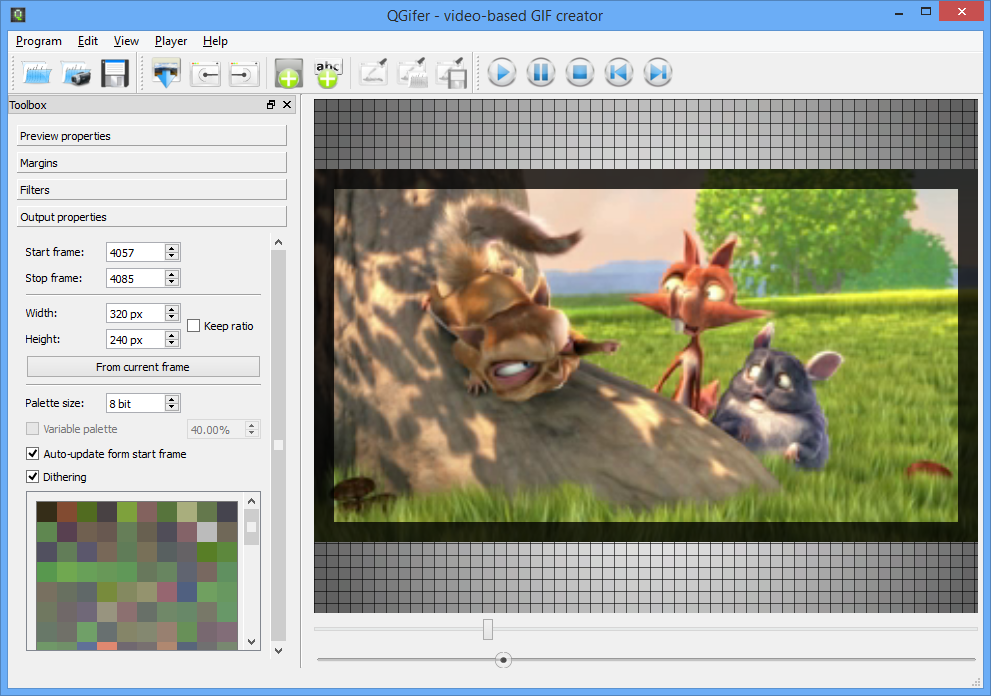 OnlineConverter [Онлайн]
OnlineConverter [Онлайн]Если вы хотите конвертировать видео в GIF на iPhone, OnlineConverter — идеальный вариант. Благодаря простому интерфейсу эта платформа проста и быстра в использовании и поддерживает все форматы видеофайлов, которые можно добавить. Кроме того, вы можете добавлять видео, загруженные с YouTube, Facebook, Vimeo, Metacafe и других, для создания анимации. Видео легко обрезать, чтобы выбрать конкретную часть для создания GIF-файлов.
Встроенный редактор этого инструмента позволяет настраивать анимацию, обрезая видео и регулируя контрастность, насыщенность, цвет и другие параметры. Кроме того, это качество изображения и частота кадров также могут быть изменены при необходимости.
Pros :
- Позволяет создавать профессионально выглядящие GIF без каких-либо технических знаний
- Помогает создавать крутые аватарки для игр
- Поддерживает почти все форматы видео
- Оптимальный размер кадра
Минусы :
- Много рекламы
- Не подходит для редактирования нескольких файлов
3.
 Any GIF Animator [Windows]
Any GIF Animator [Windows]Any GIF Animator — это бесплатная программа для Windows, которая позволяет конвертировать GIF в видео или видео в GIF. Он поддерживает несколько форматов видео, таких как MKV, MP4, 3GP, WMV, MOV, AVI, MPG и другие. Любой аниматор GIF позволяет пользователю выбирать начальную и конечную позиции видео для преобразования выбранной части в GIF.
Кроме того, пользователи могут настраивать такие параметры, как яркость, насыщенность и контрастность выходного GIF-файла. Он содержит различные фильтры, которые придают вашему GIF свежий вид по вашему выбору. Некоторые другие интересные включают обрезку и отсечение, а также использование наложения текста.
Плюсы :
- Простота и удобство использования
- Поддерживает многие форматы видео
- Цикл анимации GIF
- Эффект прозрачной области
Минусы :
- Mac недоступен
- Одна дорожка для преобразования GIF
4.
 GIMP [Windows/Mac]
GIMP [Windows/Mac]GIMP означает программу обработки изображений GNU. Это один из тех конвертеров GIF в видео, который стал известен за последнее десятилетие. Люди восхищаются этим программным обеспечением, потому что оно не содержит водяных знаков и имеет все необходимые средства и функции для редактирования видео/фото.
Позволяет загружать изображения и видео любого типа и размера и превращать их в анимированные изображения GIF. Каждый файл GIF можно дополнительно настроить с помощью множества параметров редактирования, доступных в GIMP.
Плюсы :
- Хорошо работает практически на всех платформах
- Бесплатное программное обеспечение, хорошо обновленное и мощное
- Разработанный сообществом инструмент, позволяющий напрямую вводить данные
- Широкие возможности настройки с помощью плагинов
Минусы :
- Тяжелый опыт для начинающих
5. KickMyGraphics [Windows/Mac]
Это легкий, но мощный конвертер Mp4 в GIF, который может создавать, записывать или редактировать для получения высококачественных результатов. Пользователи могут легко обновить анимированные клипы до этого программного обеспечения с помощью распространенных форматов файлов, таких как JPG, BMP, PNG, анимированный GIF и т. д.
Пользователи могут легко обновить анимированные клипы до этого программного обеспечения с помощью распространенных форматов файлов, таких как JPG, BMP, PNG, анимированный GIF и т. д.
Расширенный редактор этой платформы обеспечивает простую настройку с помощью растягивания, обрезки, замыкания на себя, поворота и т. д. Пользователи могут изменить настройки после преобразования видео YouTube в GIF, такие как качество, размер и формат выходных файлов, с помощью ползунков. Кроме того, можно установить прозрачность перед экспортом файла GIF.
Pros :
- Прямая запись анимированных изображений GIF
- Хорошая функция пропуска кадров
- Доступно множество вариантов редактирования
- Простой для понимания интерфейс
- Импорт нескольких файлов видео и изображений, включая MPG, AVI, JPG, PNG и т. д.
Минусы :
- Непросто для новичков
Наконец
Это одни из лучших инструментов для конвертации видео в GIF. Таким образом, вы можете выбрать любой вариант в зависимости от ваших потребностей. Они, несомненно, помогут сделать процесс конвертации видео простым и беспроблемным. Просто используйте один из них и достигните своих целей редактирования и преобразования.
Таким образом, вы можете выбрать любой вариант в зависимости от ваших потребностей. Они, несомненно, помогут сделать процесс конвертации видео простым и беспроблемным. Просто используйте один из них и достигните своих целей редактирования и преобразования.
Download Movie To GIF 3.1.0.0 для Windows
Advertisement
Movie To GIF — Преобразование видеоклипов в анимированные GIF
Movie To GIF — преобразование видео в анимированные GIF с помощью Microsoft Zxtuner. Movie To GIF — это бесплатное программное обеспечение для Mac и ПК, которое преобразует ваши видео в анимированные GIF-файлы или видео MP4, преобразовывая их в растровые изображения, а затем сглаживая их на вашем компьютере. Movie To GIF был разработан Биллом Аткинсоном, который работал с покойным Биллом Аткинсоном (из них), а затем создал Photoshop, а позже продолжает работать с Adobe. В настоящее время он работает внештатным художником-аниматором.
Вы можете найти это программное обеспечение в виде загрузки Zxtuner.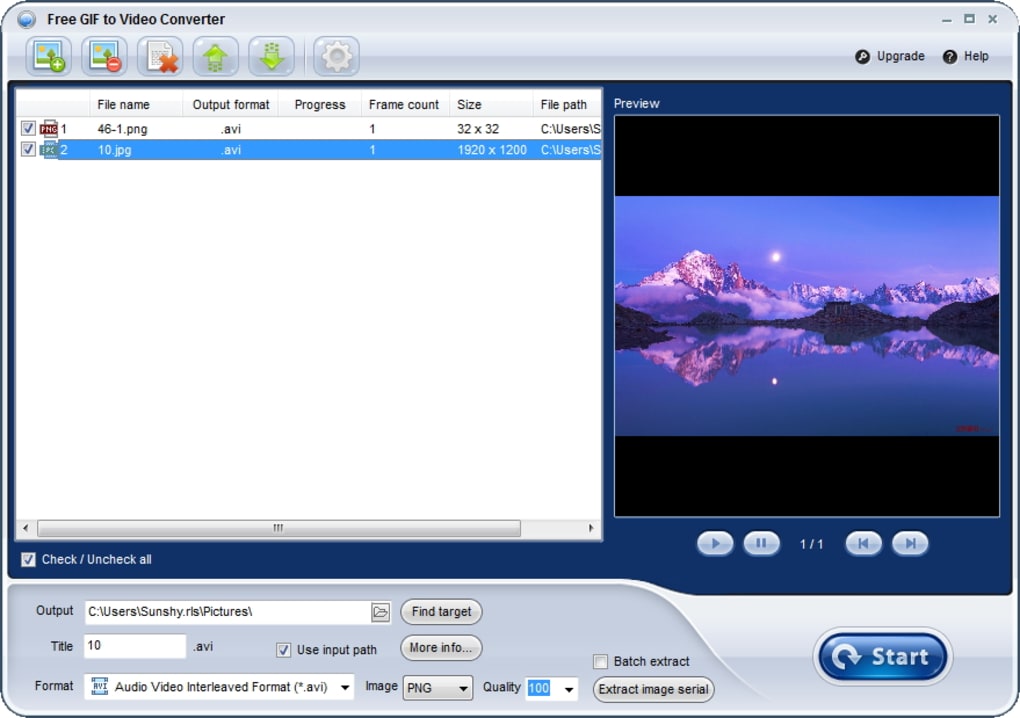 Эта простая программа позволяет быстро и легко конвертировать видеоклипы в анимированные GIF-файлы. Эта простая программа для редактирования преобразует любой видеоклип в анимированный GIF с отличным качеством. Самое приятное в Movie To GIF то, что это бесплатное программное обеспечение, которое стоит недорого. Movie To GIF преобразует анимированный файл GIF в формат JPEG менее чем за минуту.
Эта простая программа позволяет быстро и легко конвертировать видеоклипы в анимированные GIF-файлы. Эта простая программа для редактирования преобразует любой видеоклип в анимированный GIF с отличным качеством. Самое приятное в Movie To GIF то, что это бесплатное программное обеспечение, которое стоит недорого. Movie To GIF преобразует анимированный файл GIF в формат JPEG менее чем за минуту.
Очень проста в использовании, просто следуйте инструкциям, это действительно замечательная небольшая программа для редактирования. Вы можете использовать это для создания собственных анимированных GIF-файлов из простых картинок и изображений, или вы можете использовать Movie To GIF для создания презентации. Вы также можете использовать его для редактирования и настройки файлов avi, которые уже есть в любом формате, и конвертировать их в жизнь для собственного использования.
Реклама
Технический
- Название:
- Movie To GIF 3.
 1.0.0 для Windows
1.0.0 для Windows - Требования:
- Windows 98,
- Windows 2000,
- Windows 7,
- Windows NT,
- Windows ME,
- Windows 95,
- Windows 11,
- Windows XP,
- Windows 2003,
- Windows 10,
- Windows Vista,
- Windows 8.1,
- Windows 98 SE,
- Windows 8
- Язык:
- Английский
- Доступные языки:
- Английский,
- Немецкий,
- Испанский,
- французский,
- итальянский,
- японский,
- китайский
- Лицензия:
- Бесплатно
- Последнее обновление:
- Четверг, 9 июня 2022 г.

- Автор:
- zxt2007.com
http://en.zxt2007.com
Список изменений
У нас пока нет информации в журнале изменений для версии 3.1.0.0 Movie To GIF. Иногда издателям требуется некоторое время, чтобы сделать эту информацию доступной, поэтому, пожалуйста, зайдите через несколько дней, чтобы узнать, была ли она обновлена.
Вы можете помочь?
Если у вас есть какая-либо информация об изменениях, которой вы можете поделиться с нами, мы будем рады услышать от вас! Перейдите на нашу страницу контактов и дайте нам знать.
Explore Apps
Dziobas Rar Player
Бесплатный проигрыватель Blu-ray
Vidmore Video Converter
CamView
9 0009Aegisub
ABC 3GP/MP4 Converter
Бесплатный конвертер AVI в MP4
Free Audio Cutter
Бесплатный конвертер DIVX
X2X Free Video Audio Merger
Wondershare Video Converter Ultimate
Бесплатный конвертер WebM
Сопутствующее ПО 900 21
ZXT2007 Фильм в GIF
ZXT2007 Movie To GIF — это простое приложение, разработанное для обычного пользователя.
 Он прост в использовании и имеет простой, дружественный интерфейс. ZXT2007 Фильм в GIF может эффективно конвертировать
Он прост в использовании и имеет простой, дружественный интерфейс. ZXT2007 Фильм в GIF может эффективно конвертироватьБесплатный конвертер видео в GIF
Бесплатный конвертер видео в GIF не так сложно найти в Интернете. Если вы зайдете на любой хороший сайт, то вы найдете множество различных типов конвертеров, доступных в Интернете для
VideoPad Video Editor
VideoPad Video Editor позволяет редактировать видео с любой видеокамеры, видеокамеры DV, VHS или веб-камеры. Вы можете импортировать практически любой формат видеофайла, включая avi, wmv, mpv и divx. Видеоредактор VideoPad h
7GIF
Служба подарков, о которой Microsoft недавно объявила, что она будет предлагаться в своем новом браузере, Windows Internet Explorer, должна соответствовать многим требованиям.
 У многих из нас остались приятные воспоминания о Ninten
У многих из нас остались приятные воспоминания о NintenБесплатный конвертер SWF в видео
Бесплатный конвертер SWF в видео имеет выдающийся набор функций для преобразования бесплатных файлов SWF в файлы других типов, включая DVD, PV, MAIL, HTML, EMAIL, JPG, PNG, TIFF, ACM, ACN и т. д. Это быстрый
JPEGView
JPEGView — это бесплатное приложение, позволяющее просматривать и редактировать изображения в форматах JPEG, BMP, PNG, WEBP, TGA, GIF и TIFF с минимальным графическим пользовательским интерфейсом. Проигрыватель W
X-VCD Player
X-VCD Player — это быстрый, компактный и настраиваемый инструмент, который позволяет воспроизводить диски VCD (мультимедийный контент) на компьютерах под управлением Windows. Кроме того, он предлагает поддержку видео компакт-дисков X-3D и DVD Video.


 1.0.0 для Windows
1.0.0 для Windows
 Он прост в использовании и имеет простой, дружественный интерфейс. ZXT2007 Фильм в GIF может эффективно конвертировать
Он прост в использовании и имеет простой, дружественный интерфейс. ZXT2007 Фильм в GIF может эффективно конвертировать У многих из нас остались приятные воспоминания о Ninten
У многих из нас остались приятные воспоминания о Ninten